怎么修改图片尺寸? 图片大小修改方法
摘要:我们在制作头像,制作个性签名时经常需要一定尺寸的图片,譬如QQ头像是60*60或者100*100的,那么我们怎么修改图片尺寸??需要什么软件...
我们在制作头像,制作个性签名时经常需要一定尺寸的图片,譬如QQ头像是60*60或者100*100的,那么我们怎么修改图片尺寸? ?需要什么软件或者什么东西?今天小编就教大家利用电脑系统自带的画图工具来修改图片大小,方法很简单哦,供大家学习参考!
一、打开电脑系统自带的画图工具
依次点击:开始-程序-附件-画图,打开后如图所示。
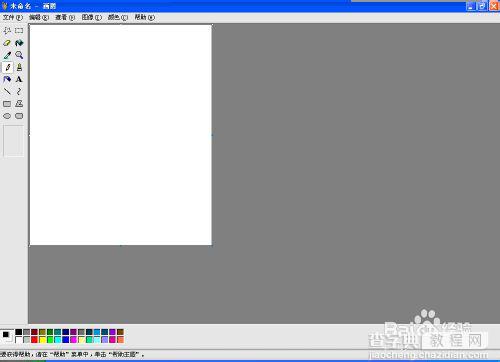
END
二、打开要修改大小的图片
在画图工具菜单里,依次点击:文件-打开-选择需要修改的图片文件-打开。
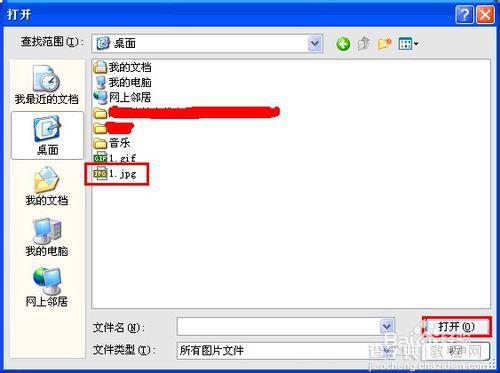

看下原来图片文件大小为:163KB。

END
三、修改图片大小
在画图工具菜单里,依次点击:图像-拉伸/扭曲,把水平值和垂直值都调成50,然后“确定”。如图所示。


在画图工具菜单里,依次点:文件-另存为-输入图片文件名字(这里输入2)-保存。
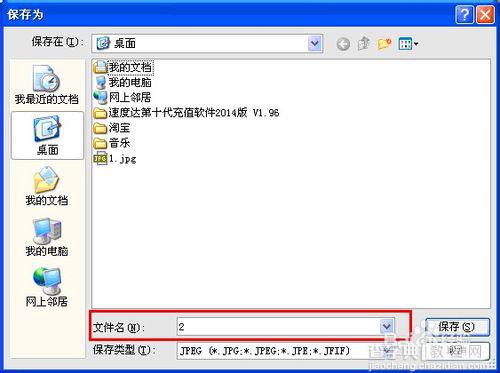
观察图片文件2.jpg的大小,只有30.6KB了。
END
以上就是利用电脑系统自带的画图工具来修改图片大小方法介绍,希望能帮到大家!
【怎么修改图片尺寸? 图片大小修改方法】相关文章:
★ 美图秀秀怎么制作圆形头像?2014新版QQ圆形头像制作教程
